El asistente virtual Bixby de Samsung está presente en los móviles de última generación de la compañía surcoreana como los Galaxy S8, Galaxy S9 y Galaxy S10, además de los Galaxy Note 8 y Galaxy Note 9, a través de un botón físico especialmente diseñado para ello. Pero muchos son los usuarios de estos smartphones que querrían desactivar Bixby, además de utilizar dicho botón para otras funciones. Por ello, a continuación os ofrecemos una completa guía para desactivar Bixby e incluso programar otras funciones para su botón físico.
Cómo desactivar el botón Bixby en Samsung
Y es que en un principio, Bixby solo hablaba inglés, con lo que para muchos usuarios de habla hispana no era muy útil, aunque con posteriores actualizaciones se añadió el español como idioma. En un principio, el asistente Bixby puede resultar muy interesante para el acceso rápido a muchas funciones del móvil e incluso es posible programar comandos rápidos a través de una simple frase como, por ejemplo, encender las luces de casa y el televisor al llegar a nuestro hogar o conectar el WiFi y bloquear notificaciones al llegar al trabajo, entre muchas otras posibilidades. Aun así, si no quieres usar Bixby sigue nuestras indicaciones para desactivar su botón físico y usarlo para otras funciones.
Desactivar Bixby es muy sencillo; para ello, presiona con el dedo durante un par de segundos en un lugar libre de la pantalla del móvil para abrir la opción de personalizar el interfaz de la capa Android de Samsung.

Desliza las ventanas hacia la derecha para desplazarte hacia la izquierda hasta dar con la pantalla de Bixby Home; ahora tan solo debemos pulsar el interruptor Bixby Home situado en la parte superior de la ventana para desactivar Bixby Home y todas sus funciones asociadas.
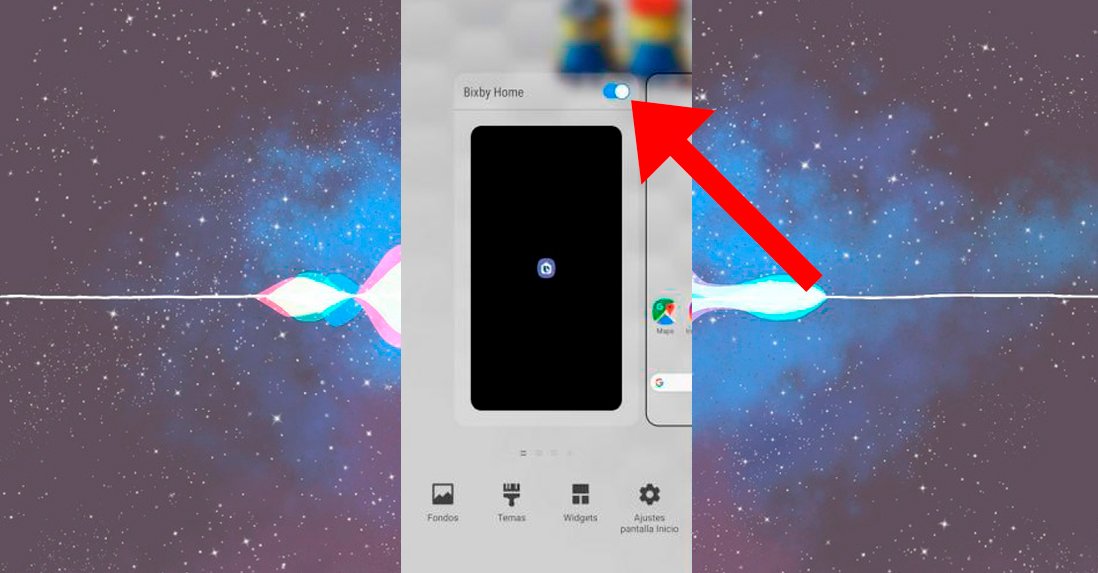
Cómo cambiar la función del botón de Bixby
Por otro lado, si no queremos desactivar el botón Bixby y queremos usarlo para otra función, podemos personalizar el uso del propio botón físico para así adaptarlo a nuestras necesidades.
Así, ya sea a través de las opciones de configuración del móvil o pulsando el botón físico de Bixby para acceder a su pantalla, debemos entrar a Ajustes – Funciones avanzadas.
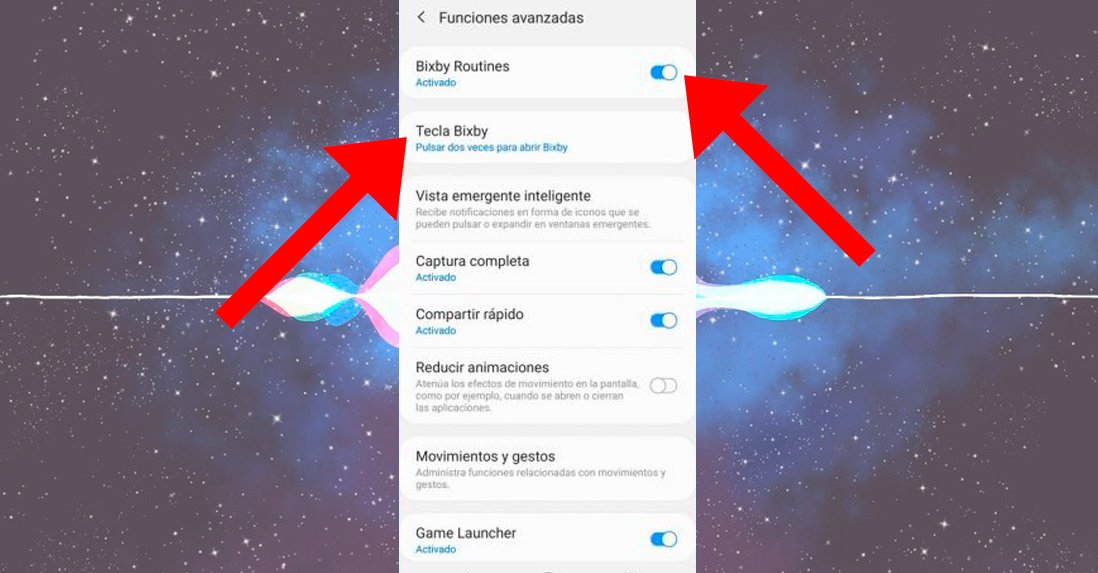
Ahora veremos una entrada llamada Bixby Routines, una opción del asistente virtual que analiza nuestras rutinas con el móvil y nos ofrece consejos sobre acciones determinadas según nuestras necesidades, como por ejemplo, desactivar la conexión de datos móviles o WiFi poco antes de irnos a dormir, entre muchas otras posibilidades. Si no queremos este tipo de asistencias siempre podemos desactivar la opción a través de su propio interruptor.
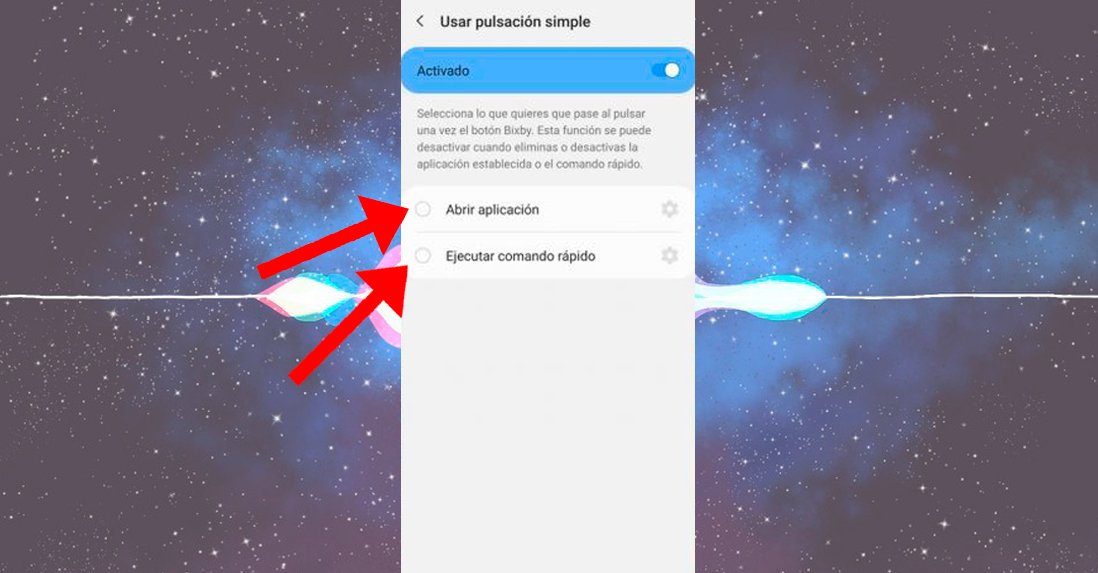
Justo debajo se encuentra la entrada Tecla Bixby; si pulsamos sobre ella accederemos a la configuración del botón Bixby. Ahora podremos realizar varias acciones, como activar Bixby con una o dos pulsaciones del botón físico Bixby; si optamos por dos pulsaciones, evitaremos su activación por error.
Por otro lado, también podemos asignar otras funciones a la pulsación simple del botón Bixby a través de la entrada Usar pulsación simple, como abrir una aplicación determinada en lugar de Bixby o iniciar un comando rápido que podemos configurar según nuestras necesidades.
